F1~F12 键在Excel表格中的用法
提示:如果你按F+数字键无法实现下面的效果一般笔记本电脑需要FN键br />
F1
F1 查看帮助页
Alt+ F1 一键插入
柱状图
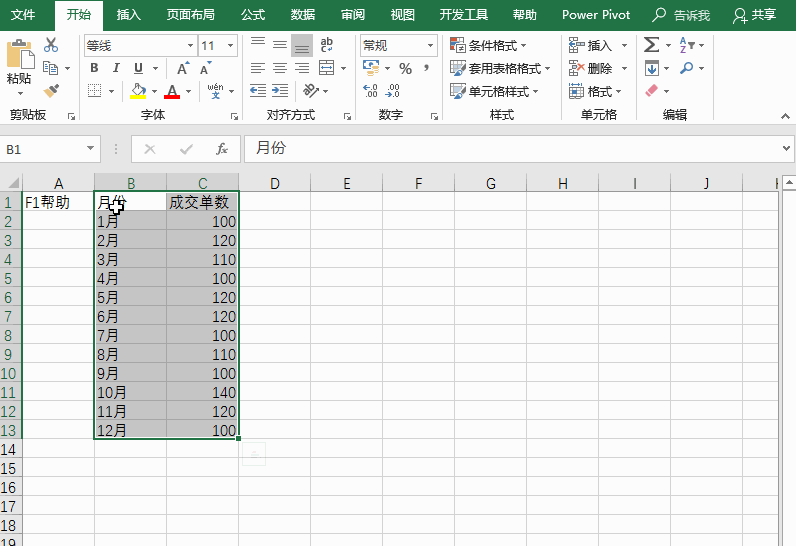
Ctrl+F1 显示/隐藏功能区
说:当你遇到不会的函数或命令,选中按F1就可以弹出帮助文档,新手可多尝试下。
F2键
F2 : 单元格进入编辑状态,等同于双击单元格。
Shift + F2 快速插入批注,如果单元格已有批注,可以一键进入批注编辑状态
说:F2一般很少用,但在定义名称框中F2可以锁定公式,不会出现按方向键后公式发生变化。插入、编辑批注快捷键是很常用的
F3键
F3 :windows搜索文件快捷键,按下可以进入搜索文件状态,对Excel是无效的,只能在桌面按F3。
目前是Ctrl+F3 打开Excel名称管理器,定义单元格名称快捷键,但是很多情况下直接选中单元格在名称框位置输入更方便;
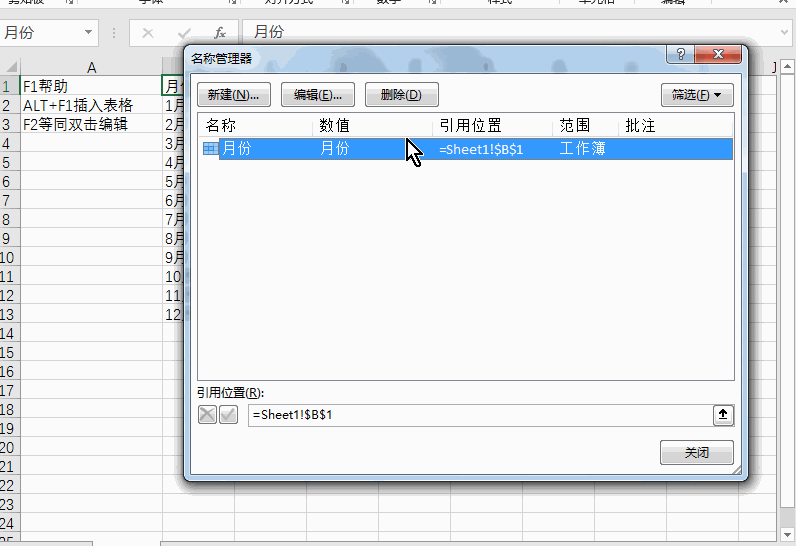
F4键
F4 选中公式的单元格引用,切换引用方式,这里就是绝对位置的转换而已。
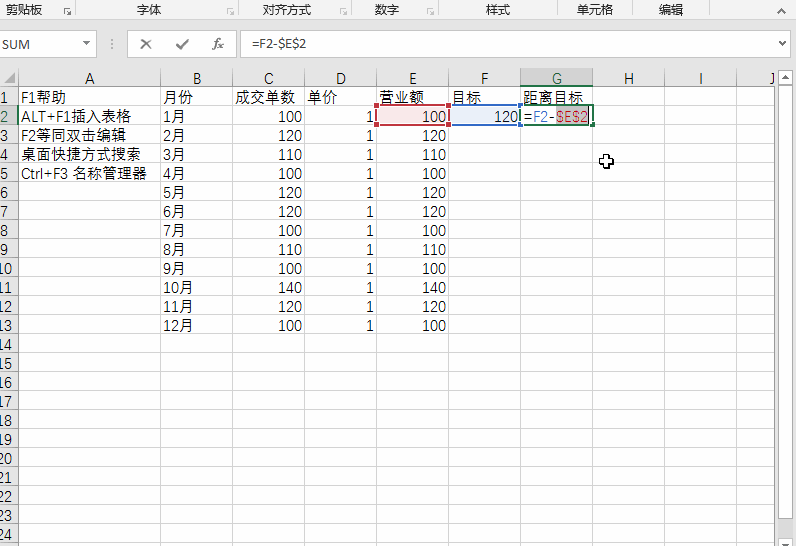
Alt+ F4 关闭当前打开的程序或窗口。在桌面上按它可以快速关闭电脑。连续按
Alt+ F4 可以将你现在的所有程序逐一关闭,直至关机。
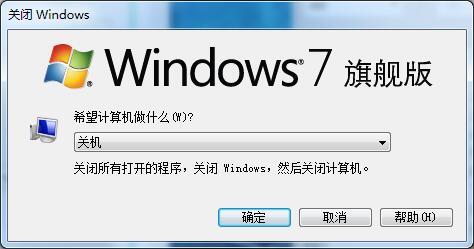
Ctrl+F4 当打开多个窗口时,关闭当前的窗口
F4 还可以重复操作的特征的一个格式刷工具快捷键,在Excel中的应用超级强大,比如删除一行后,再选其他行可以直接删除。隐藏、复制格式、删除、插入工作表等都可以重复操作大大提高操作效率。
F5键
F5 VBA编辑器中运行代码的快捷键
F5 定位快捷键,等同于Ctrl+G
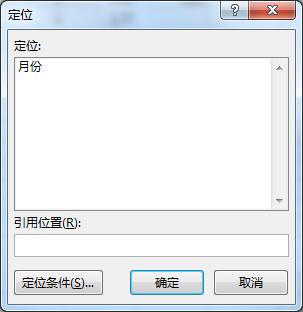
说:F5打开的定位窗口,是Excel中的一大神器,它可以对特殊单元格进行快捷键选取定位,比如选取所有空单元格、非隐藏单元格等。
F6键
F6 :显示当前窗口的快捷键,等同于按Alt键,这个键对Excel基本没什么作用,大家忽略它吧。
F7键
F7 拼写检查
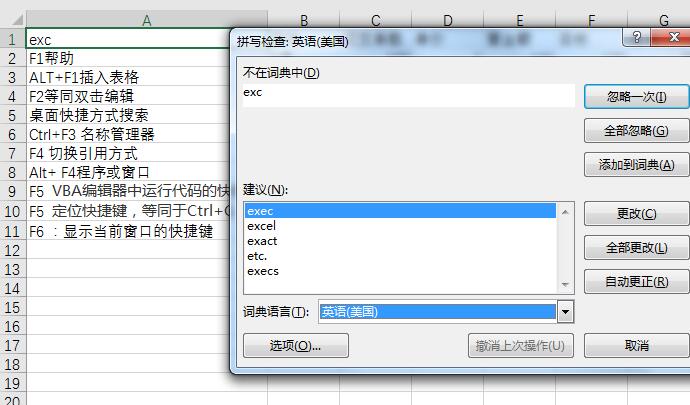
为了防止英文单词输入错误而出现的一个神器。
F8键
F8 : 扩展选取区域。等同于按shift键不松选取一个连续的区域
F8: VBA中逐步运行代码的快捷键
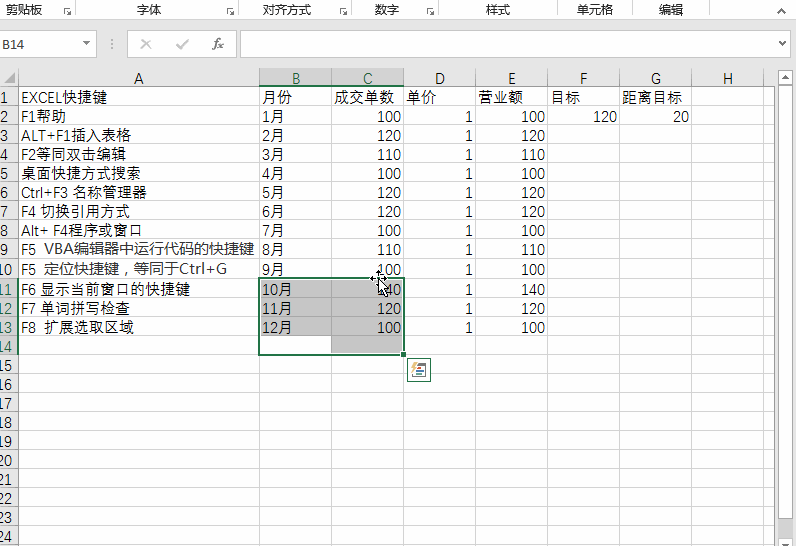
Shift+ F8 等同于按Ctrl不松,选取多个不连续的区域
说:F8在Excel表格中基本上没什么作用,但对于VBA编程来说,它可以逐步运行代码。是每个VBA程序员必须掌握的快捷键
F9键
F9 选中公式部分表达式,可以转换为结果,如下图中选中公式中 text(c3,"aaaa")后按F9可以转换为结果星期二
说:F9对Excel用户来说,是一个非常重要的快捷键,当你的公式出错时,你需要检查公式中是哪部分出了错,这时你就需要用F9了。
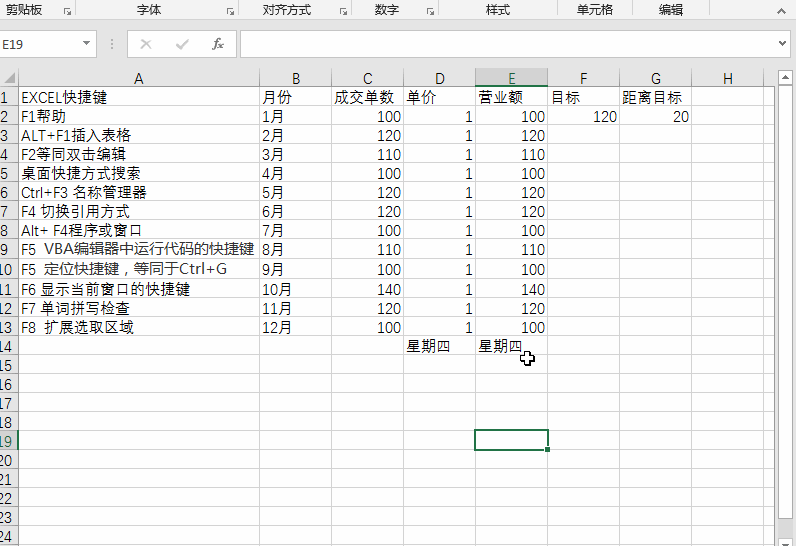
F10键
请按一下F10发现功能栏上面的,会弹出对应功能上所对应的键盘位置即可激活功能,这里跟ALT一样所有忽略吧。不可能放着ALT不按去按F10吧?
Shift + F10 打开右键菜单,这个快捷键可以代替鼠标右键,不过也是个废材快捷键遗弃吧。
F11键
F11 插入图表式工作表
Alt+ F11 进入VBA编辑窗口
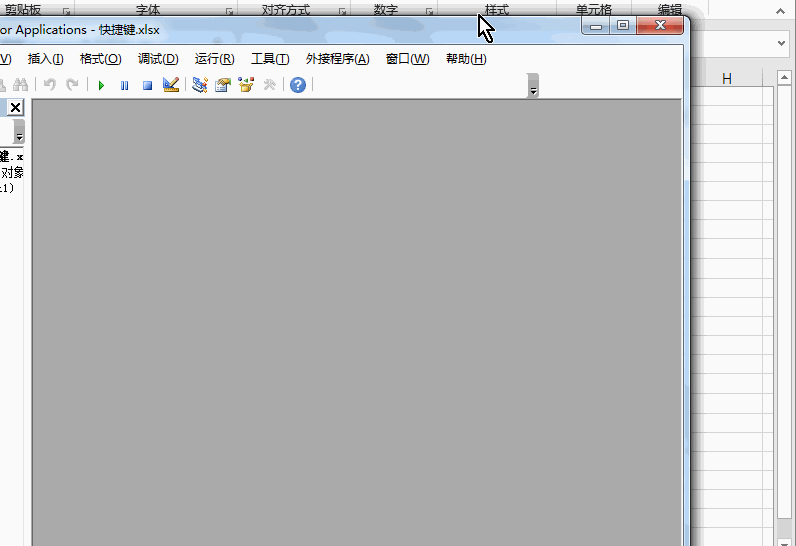
说:这两个快捷键一般人用不到,后者学习VBA必会
F12键
F12 文件另存快捷键;这里就不演示了,功能大家都懂。

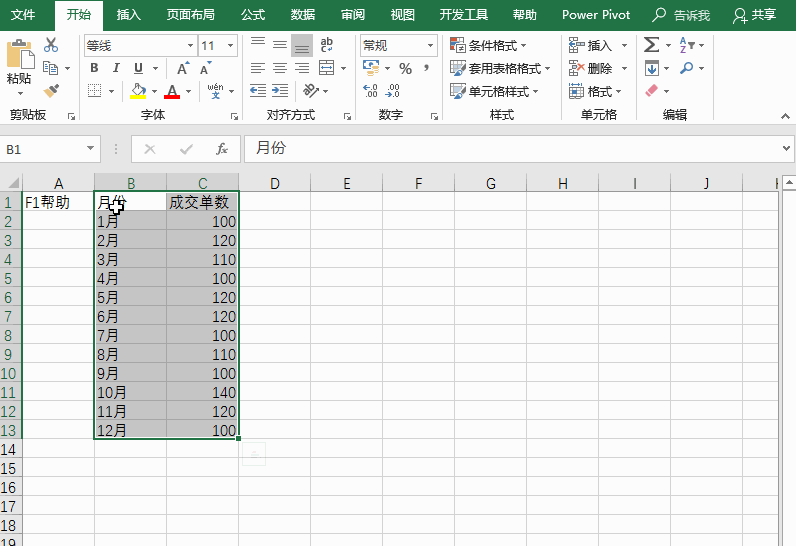
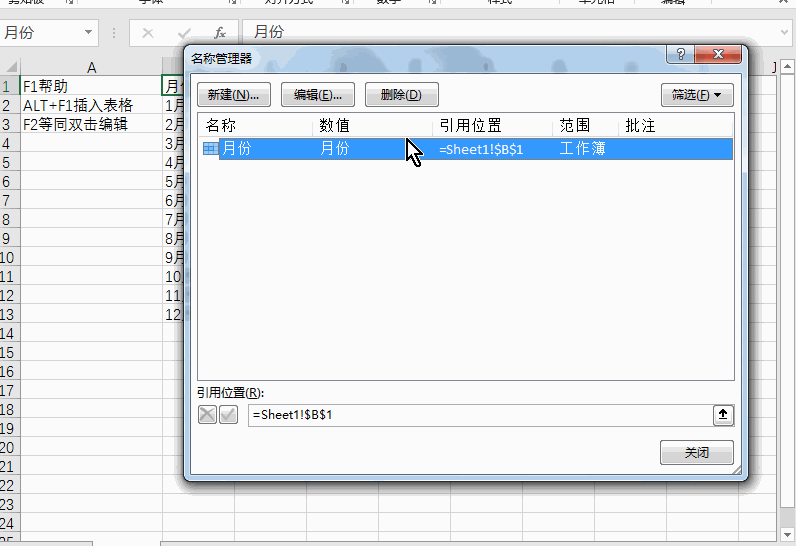
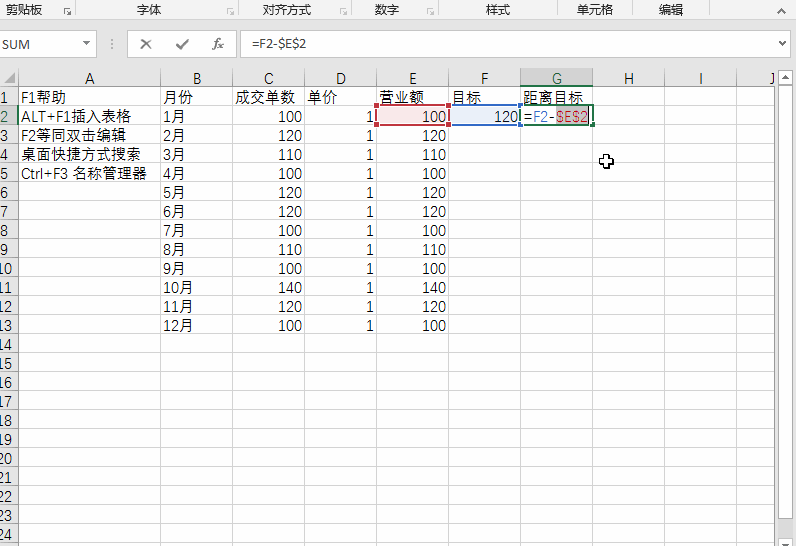
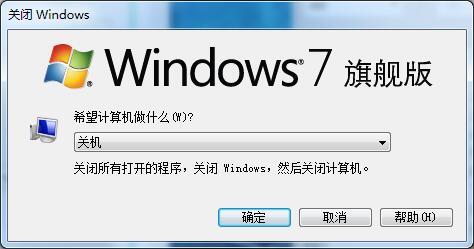
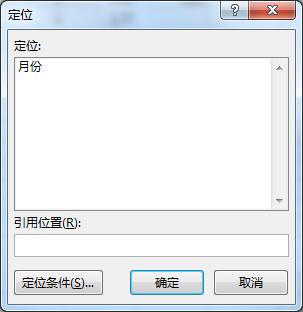
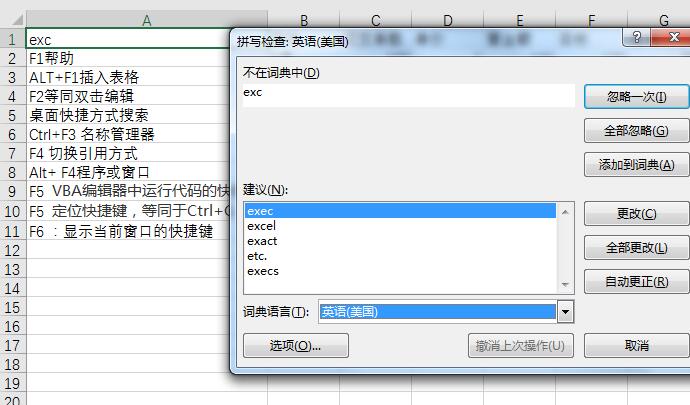
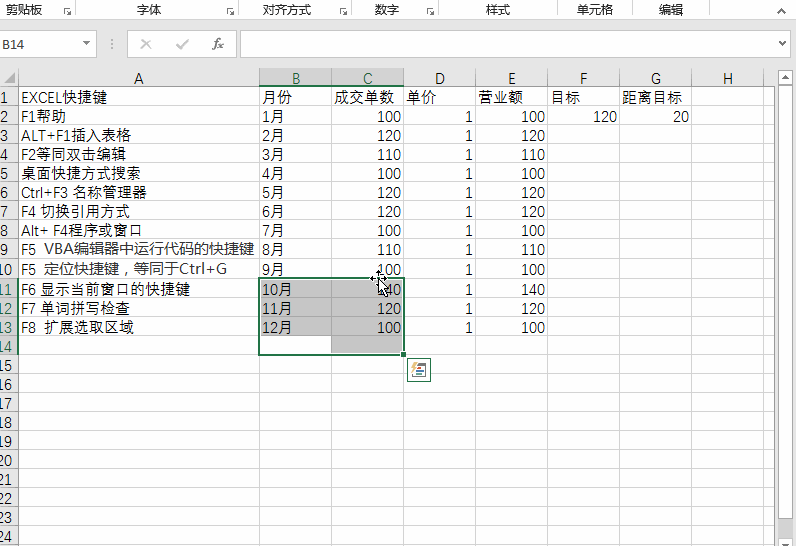
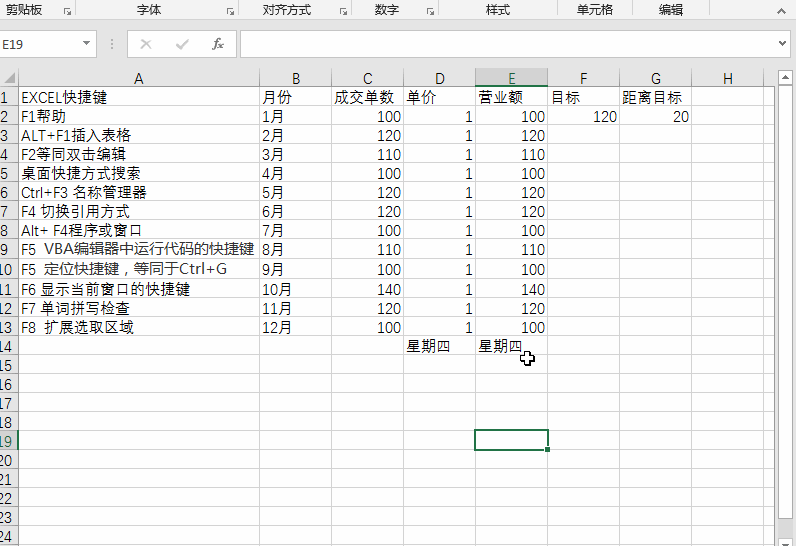
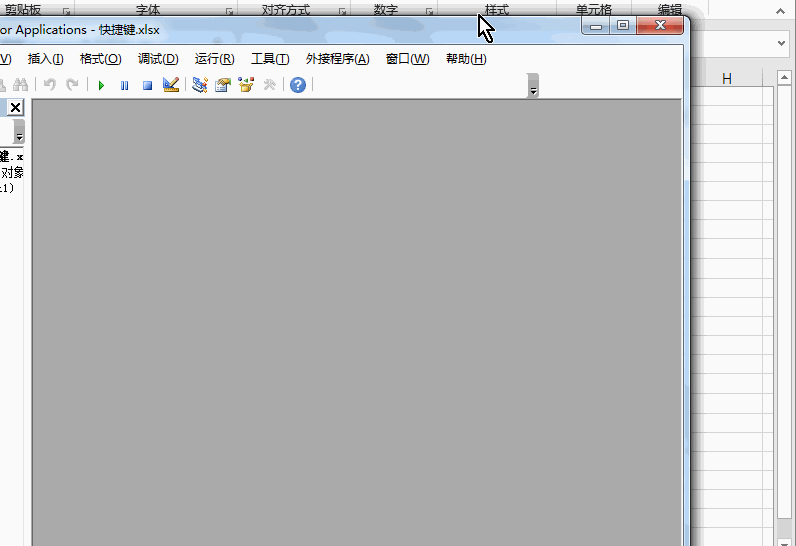
 最新文章
最新文章 相关阅读
相关阅读 最新专题
最新专题
